こんにちは、E-M-Wです。
写真編集・管理ソフトのLuminar 4にはLuminar Looksというプリセット機能があります。
今回、春にぴったりのLOOKSがリリースされました。
それが桜の花のLooksです。

プロモーションコードの使い方を詳しく知りたい方はこちらへ
桜の花のLooksをダウンロード方法
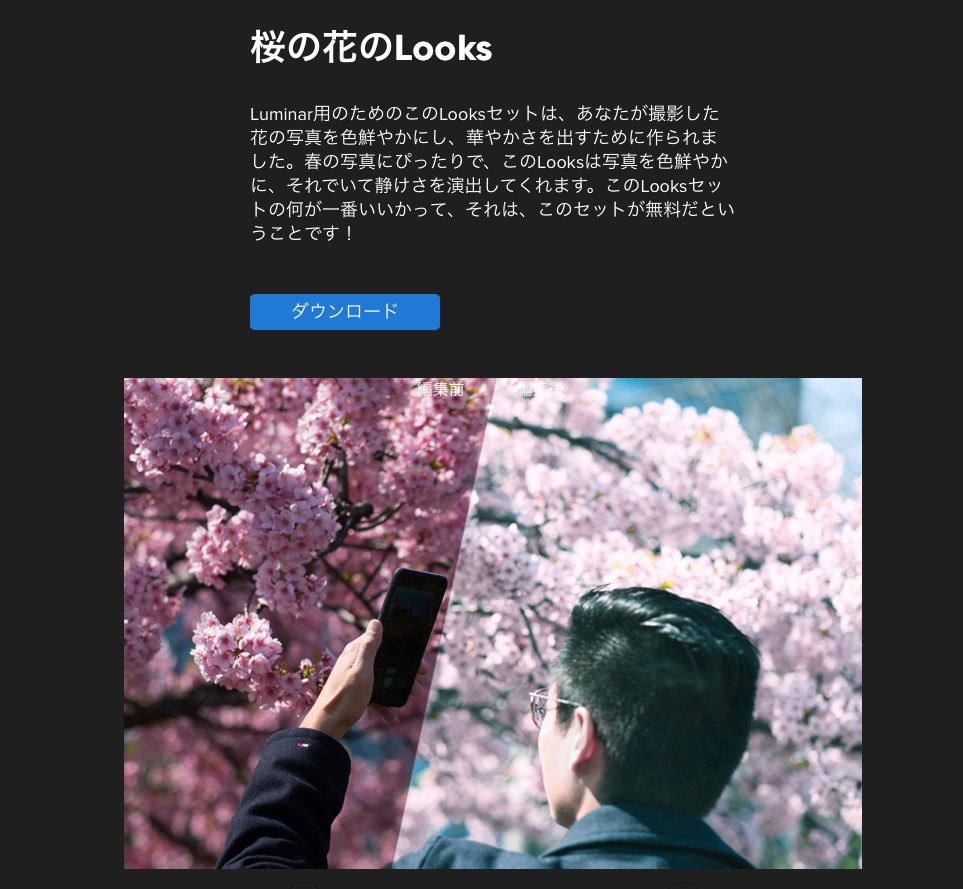
この桜の花のLooksは名前の通り、日本の春を代表する桜をワンクリックで簡単に色鮮やかに、華やかに仕上げてくれるプリセット集です。
Luminar Looksは「Luminar Marketplace」で販売され、有料と無料のものがありますが、今回は無料になっているので誰でも気軽にダウンロードすることができます。
Luminar Looks「桜の花のLooks」のダウンロードはこちら
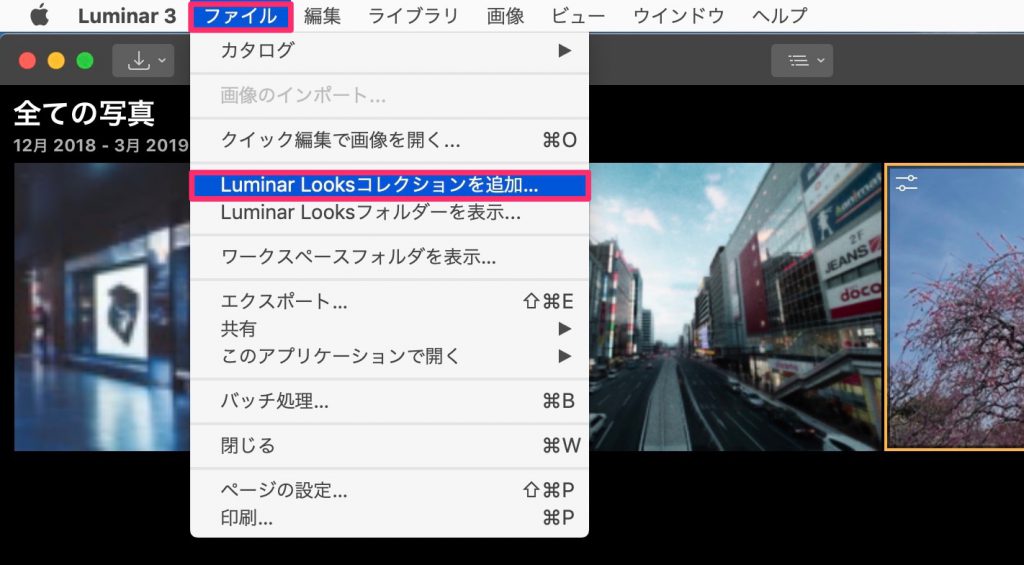
Luminarを起動させたら、ファイル→Luminar Looksコレクションを追加をクリックし、ダウンロードしたLooksをクリックします。
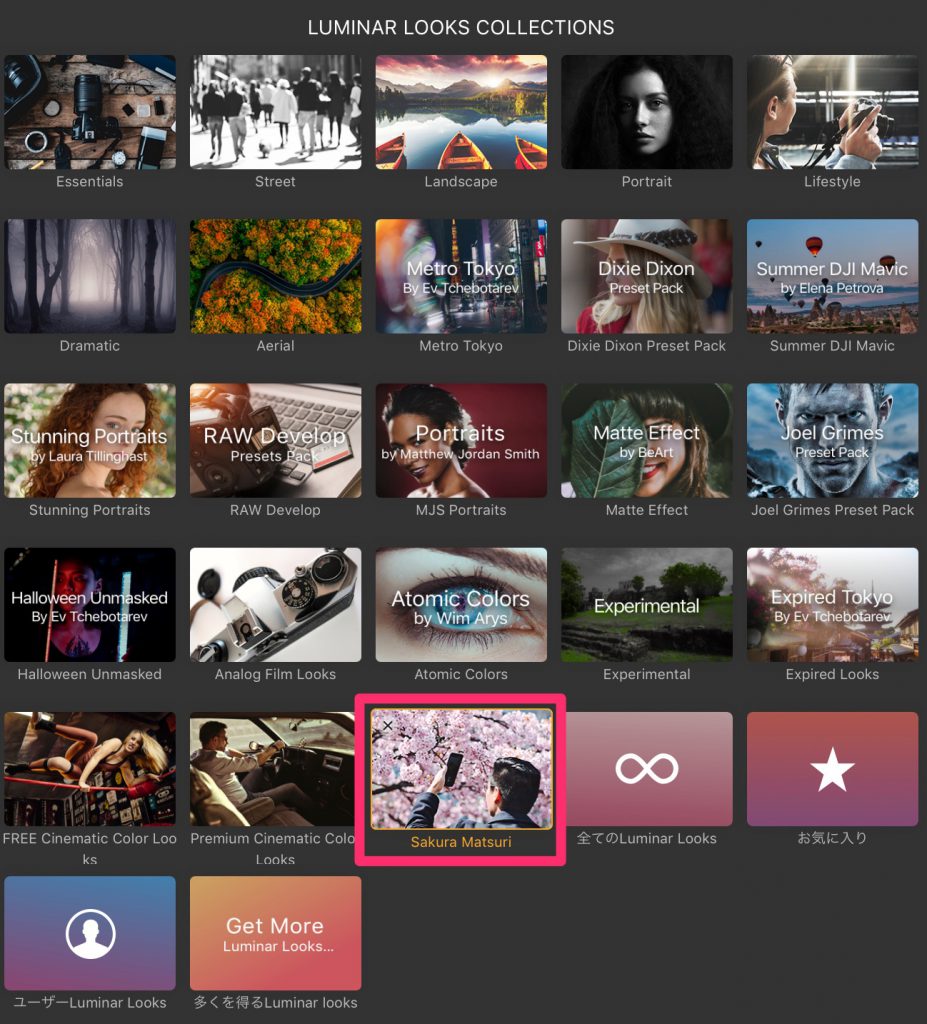
これで、桜の花のLooksが追加されました。
桜の花のLooksを実際に使ってみる
実際に桜の花のLooksを桜の写真に適用してみましょう。
この桜の花のLooksは8種類あり、jpeg用とRAW用の2パターンが収録されています。
今回はその中から2つのプリセットを使用しています。


スライダーを右に動かすとLooksのsakura 04(jpeg)が適用された画像に変化します


スライダーを右に動かすとLooksのsakura 08(jpeg)が適用された画像に変化します
このように平凡な桜の写真もこのLooksを適用するだけでドラマチックな写真に仕上げてくれます。
最後に
他のLuminar Looksに記事はこちら
- Luminar 4とLightroom併用ユーザーのためのプリセット活用術(Looks)
- Luminar 4のシグネチャー Looks、「アドベンチャー&トラベル」レビュー
- Luminar 4のシグネチャー・森Looks、「魔法の森」レビュー
- Luminar 4のシグネチャー・シティLooks、「CITYKILLERZ」レビュー
- 東京のネオン街をイメージした、Luminar Looks NEON TOKYO (ネオン・トーキョウ)レビュー
- Luminarで使える、Cinematic Color Looksがリリースされました
- ワンクリックで写真を印象的にできる、Luminar Looks機能の使い方(Luminar 4)
Luminar 4関連記事まとめ
- Luminar 4 製品版を無料で入手する方法 2022年6月26日
- カタログ移動アプリ「Avalanche」レビュー|Luminar・Lightroom対応 2021年3月19日
- LuminarNeo・AI・ 4の違いを比較|新機能・変更点を解説 2020年11月21日
- Luminar VS Photoshop 空を置き換える機能、スカイリプレースメントを比較 2020年10月24日
- Luminar X メンバーシップの特典・加入方法 |サブスクリプションサービス(随時更新) 2020年9月15日




